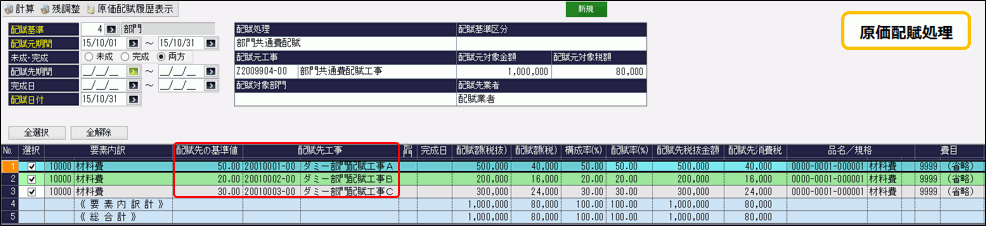配賦基準設定について
[配賦基準設定]では、間接費・労務費配賦または部門共通費配賦の配賦基準パターンを登録できます。
ここでは、配賦基準パターンを設定するための以下ポイントについて具体例を挙げて説明します。
【間接費・労務費配賦】
【部門共通費配賦】
【間接費・労務費配賦】
間接費・労務費配賦のパターンを作成する場合は、「配賦処理」項目で「間接費・労務費配賦」を選択します。
そうすると、配賦基準区分が A)請負実績 B)原価実績 C)労務数量 となる計3つの配賦パターンを作成することができます。
「配賦基準区分」で「請負実績」を選んだ場合は、各工事の請負金額の合計金額に応じて配賦元の原価を按分します。
「配賦基準区分」で「原価実績」を選んだ場合は、配賦基準要素選択から基準としたい項目にチェックをつけることができます。
その後、チェックをつけた配賦基準要素の原価合計金額に応じて、配賦元の原価を按分します。
「配賦基準区分」で「労務数量」を選んだ場合は、配賦基準勤怠項目の中から基準としたい項目にチェックをつけることができます。
その後、チェックをつけた配賦基準勤怠項目の労務数量合計に応じて、配賦元の原価を按分します。
以下に参考例を上げ、処理の流れを説明します。
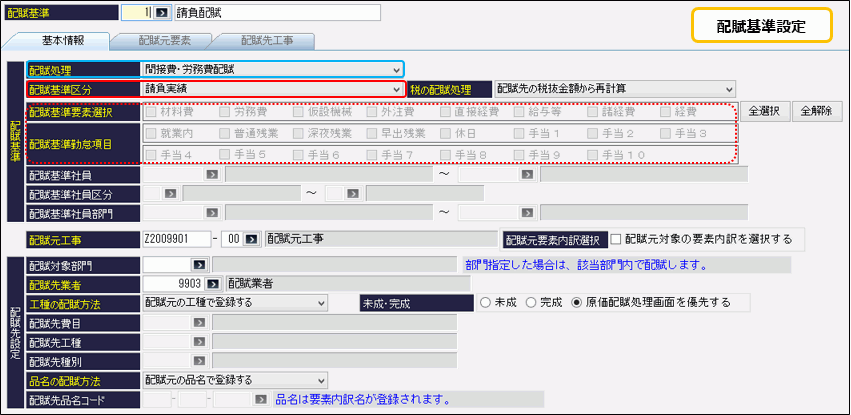
「配賦処理」項目で、「間接費・労務費配賦」を選択すると、「配賦基準区分」が選べるようになります。
「配賦基準区分」で「請負実績」を選択した場合は、各工事の[工事登録]-[請負情報]の合計請負金額に応じて
配賦元の原価を按分します。そのため、「配賦基準要素選択」や「配賦基準勤怠項目」は選択できません。
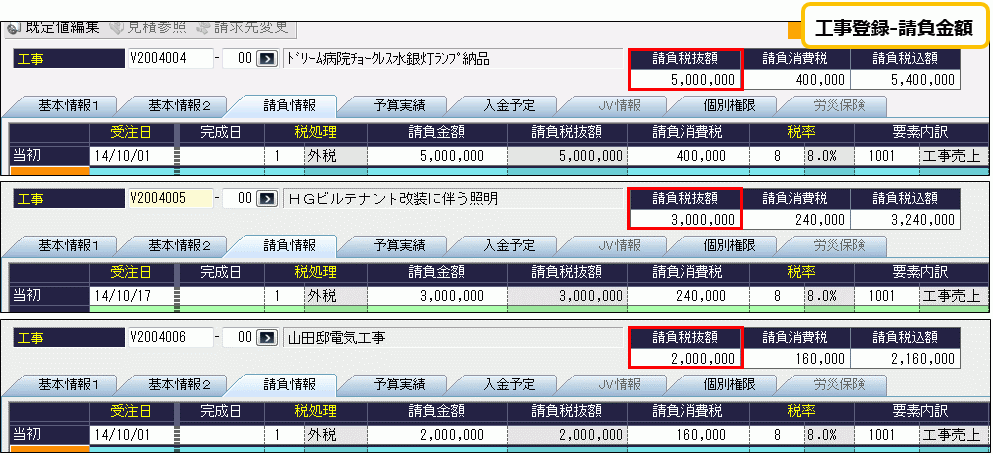
この設定で、上図のようにそれぞれ請負金額の異なる工事が登録されており、配賦元工事に仕入1,000,000が発生したとします。
その後、[原価配賦処理]で計算をかけると、全工事に占める各工事の請負金額の割合に応じて
「配賦先の基準値」が求められ、原価が割り振られます。
配賦先金額は、「配賦率(%)」「配賦先税抜金額」「配賦先消費税」から変更することも可能です。

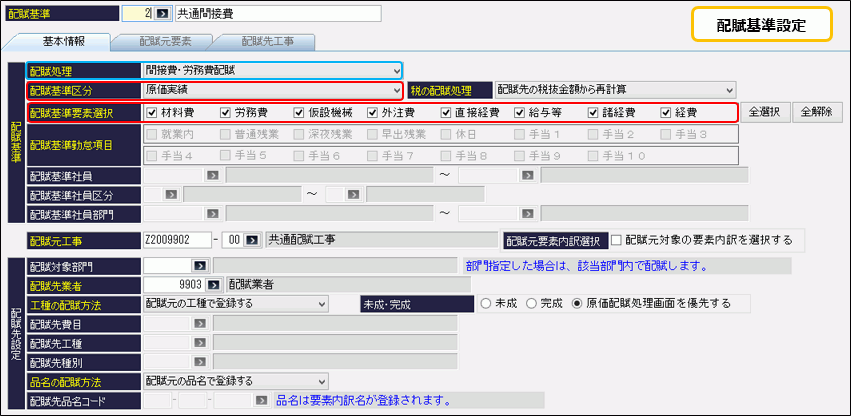
「配賦処理」項目で、「間接費・労務費配賦」を選択すると、「配賦基準」が選べるようになります。
「配賦基準区分」で「原価実績」を選択した場合は、各工事の基準要素の合計原価金額に応じて、配賦元の原価を按分します。
この区分の場合は、「配賦基準要素選択」から配賦基準となる要素を選択することが可能です。

この設定で、上図のように各工事で原価が登録されており、配賦元工事に仕入1,000,000が発生したとします。
(※各工事の原価金額は、[工事別原価管理表]などで確認できます。)
その後、[原価配賦処理]で計算をかけると、全工事に占める各工事の原価金額の割合に応じて
「配賦先基準値」が求められ、原価が割り振られます。
配賦先金額は、「配賦率(%)」「配賦先税抜金額」「配賦先消費税」から変更することも可能です。
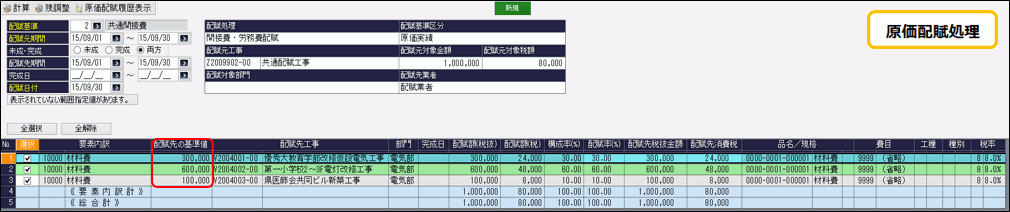
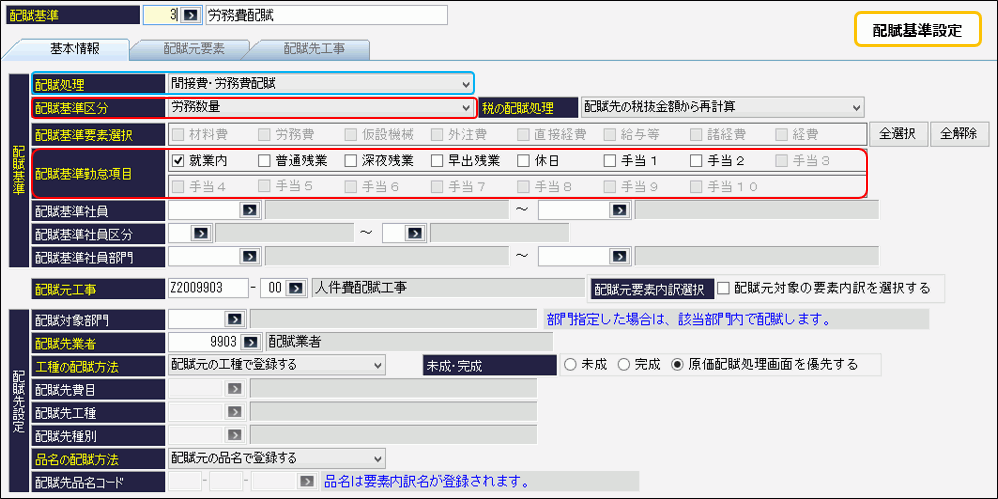
「配賦処理」項目で、「間接費・労務費配賦」を選択すると、「配賦基準」が選べるようになります。
「配賦基準区分」で「労務数量」を選択した場合は、各工事の基準勤怠項目の合計労務数量に応じて、配賦元の原価を按分します。
この区分の場合は、「配賦基準勤怠項目」から配賦基準となる勤怠項目を選択することが可能です。
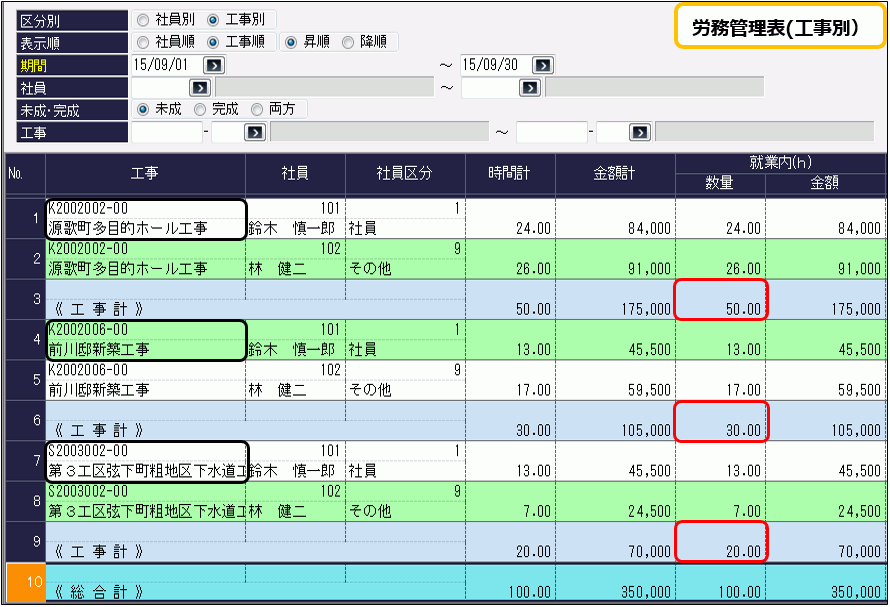
この設定で、上図のように各工事で労務数量が登録されており、配賦元工事に仕入1,000,000が発生したとします。
(※工事毎の合計労務数量は、[労務管理表]などで確認できます。)
その後、[原価配賦処理]で計算をかけると、全工事に占める各工事の労務数量の割合に応じて
「配賦先基準値」が求められ、原価が割り振られます。
配賦先金額は、「配賦率(%)」「配賦先税抜金額」「配賦先消費税」から変更することも可能です。

配賦基準設定で、「配賦処理」項目が、「間接費・労務費配賦」の場合に配賦元要素を限定することができます。
以下に具体例を挙げ、配賦元要素の設定する場合の処理の流れを説明します。
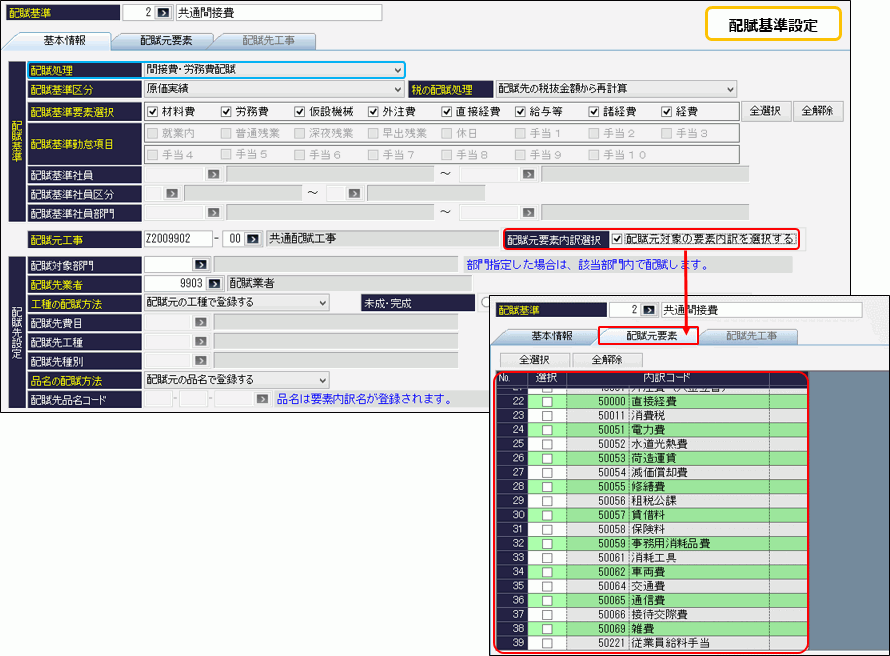
上図のように「配賦元要素内訳選択」にチェックを付けると、配賦元要素が選択できるようになります。
ここでは、配賦元の原価要素を【要素内訳:50064 交通費]のみを選択します。
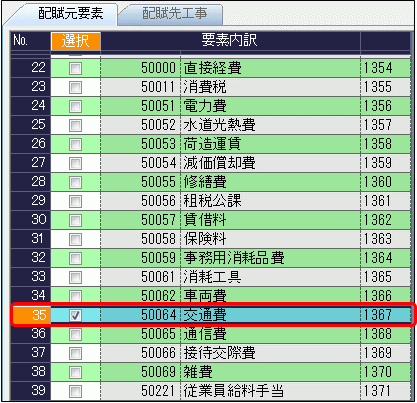
上記の設定で、配賦元業者から下記の仕入が発生したとします。
仕入明細№1 一般経費 税抜 500,000円 【要素内訳:69990 その他】
仕入明細№2 10月駐車代 税抜 100,000円 【要素内訳:50064 交通費】
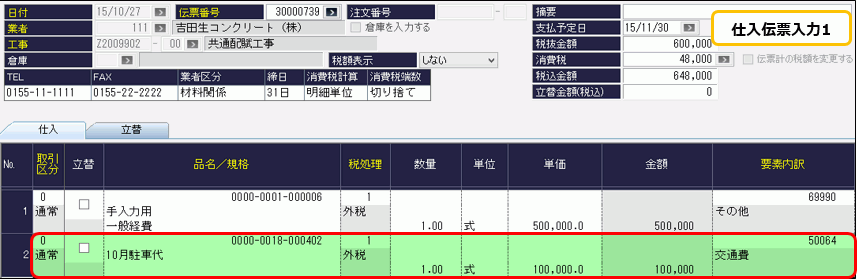
「配賦基準設定」の「配賦元要素」で選んだ要素内訳のみ配賦元原価の対象となるため、
この場合は、[原価配賦処理]で計算をかけると、配賦元対象金額は税抜100,000円となり、
【要素内訳:50064 交通費】の要素のみ各工事に原価が割り振られます。
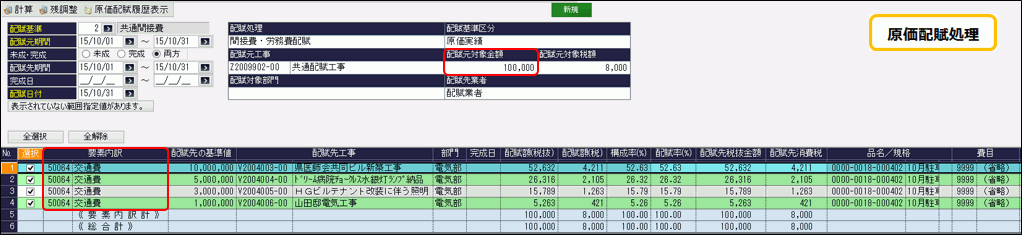
配賦された原価は、仕入伝票入力2で確認できます。
(※仕入伝票入力1では表示されないのでご注意ください。)
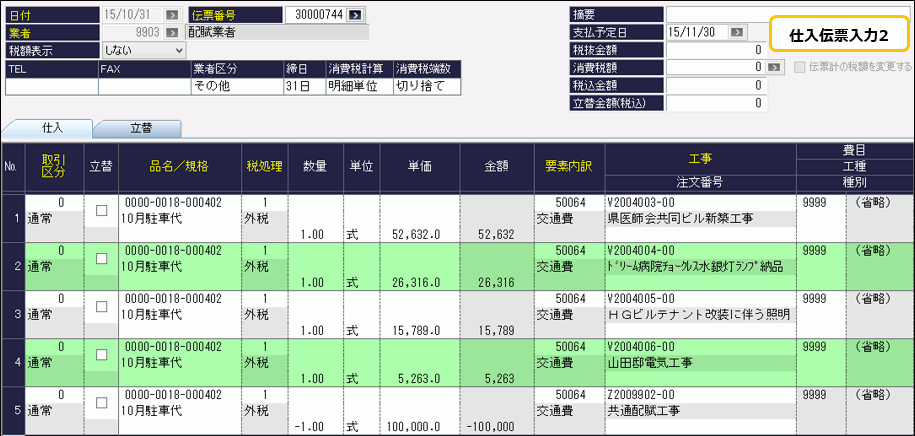
部門共通費配賦の配賦基準を作成する際に、配賦先工事を選択できます。
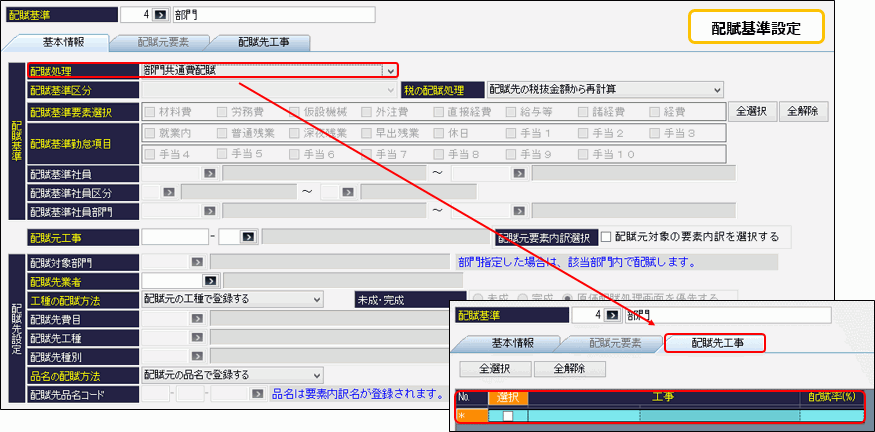
配賦元工事や配賦業者、配賦された原価の費目等の設定を行った後に、配賦先工事の設定をします。
まず配賦先工事を追加し、選択項目にチェックを付けた後、合計が100%になるように各工事の配賦率を入力します。
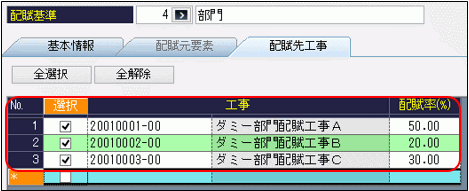
その後、[原価配賦処理]の画面で計算をかけると、以下のように原価が割り振られます。